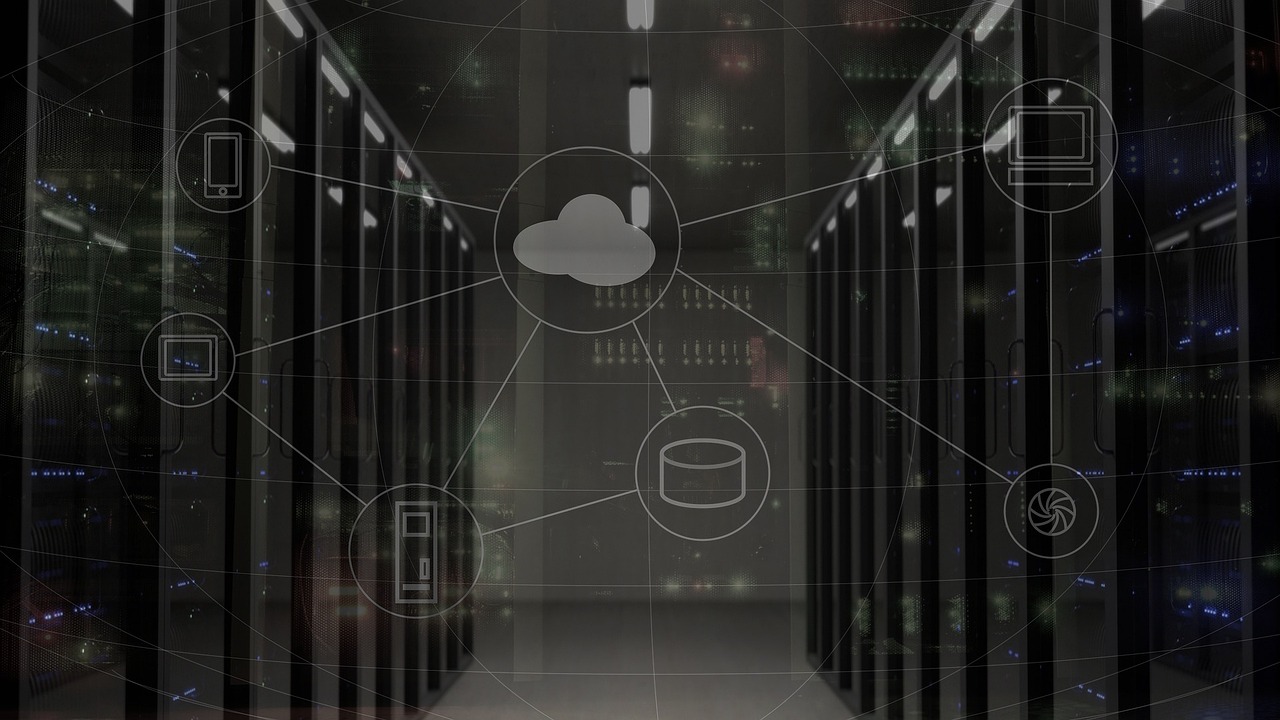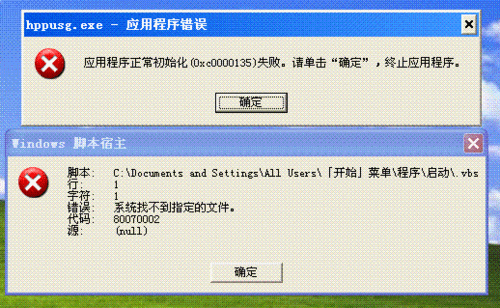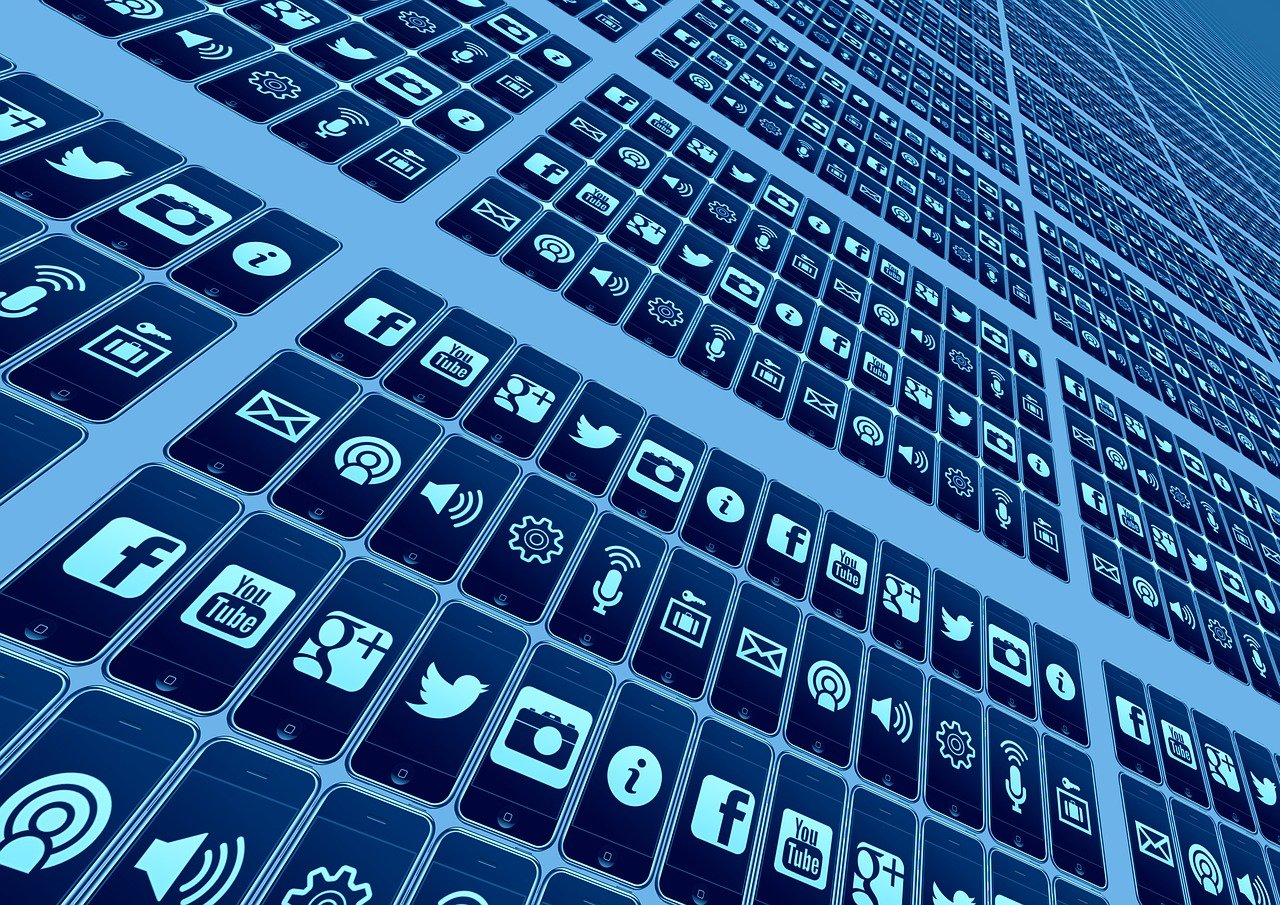Oracle监听器状态命令,用于检查监听器服务是否运行正常,显示监听器配置和当前连接信息。
在Oracle数据库的日常管理中,监听器(Listener)扮演着至关重要的角色,它负责接受客户端请求并将其转发给正确的服务进程。lsnrctl是Oracle提供的一个命令行工具,用于管理和监控监听器的状态,当执行lsnrctl start命令时,预期的结果是启动监听器并开始接受连接,但如果该命令没有任何反应,可能是由于多种原因导致的,以下是一些可能的原因以及相应的解决方案:
检查监听器状态
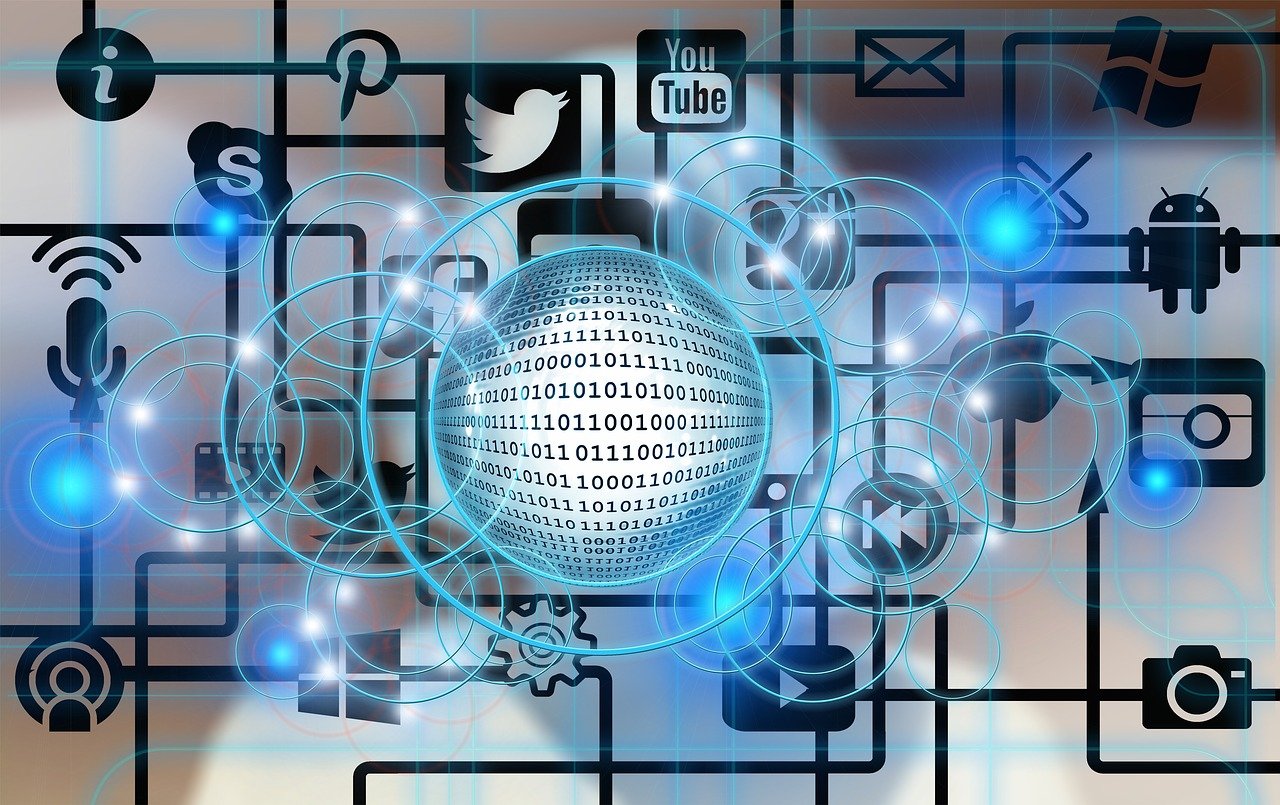
使用lsnrctl status命令来确认监听器的当前状态,如果监听器已经在运行,那么start命令自然不会有任何输出。
检查日志文件
查看Oracle监听器的日志文件,这些文件通常位于$ORACLE_HOME/network/log目录下,名为listener.log或类似名称,日志文件中可能包含导致lsnrctl start命令失败的错误信息。
检查监听器配置文件
确保监听器配置文件(listener.ora)中的设置是正确的,该文件通常位于$ORACLE_HOME/network/admin目录中,检查其中的主机名、端口号和服务名是否正确无误。
检查环境变量
确认你的环境变量设置正确,特别是ORACLE_HOME和ORACLE_SID是否指向了正确的Oracle Home和数据库实例。
检查端口占用情况
使用操作系统提供的工具(如netstat或lsof)检查监听器配置的端口是否已被其他进程占用。
权限问题
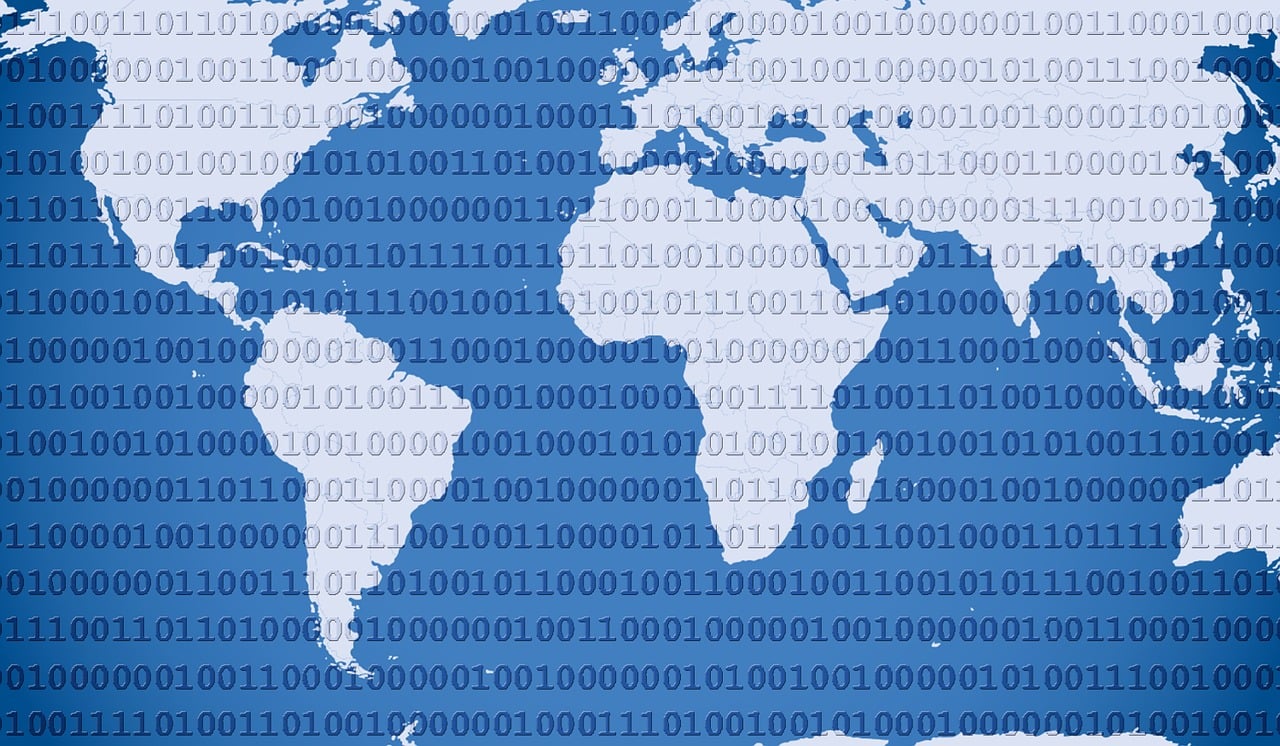
确认运行lsnrctl命令的用户具有足够的权限来启动和停止监听器。
防火墙设置
检查是否有防火墙阻止了监听器端口的访问。
服务注册问题
如果监听器需要注册到某个服务,比如DNS,确保相关的服务注册步骤已经完成。
系统资源限制
在某些情况下,系统资源限制(如打开文件描述符的数量)可能会阻止监听器启动。
重启计算机
在极端情况下,如果上述方法都无法解决问题,考虑重启计算机以清除可能影响监听器启动的任何临时问题。
通过以上步骤,大多数与lsnrctl start命令无反应相关的问题应该可以得到解决,重要的是要仔细检查错误日志,并根据日志中的信息进行故障排除。

相关问题与解答:
1、问:如果监听器日志文件中没有错误信息,我该怎么办?
答:尝试手动停止监听器,然后再次启动它,并观察是否有任何变化或新的错误信息出现,检查Oracle数据库的告警日志文件,可能会有额外的线索。
2、问:我如何确定监听器配置文件的位置?
答:可以通过查询Oracle文档或在命令行中使用lsnrctl help config命令来获取监听器配置文件的确切位置。
3、问:如果我没有足够的权限来启动监听器,我应该怎么解决这个问题?
答:你需要联系系统管理员或者具有足够权限的用户,将相应的权限授予你的用户账户,或者以具有适当权限的用户身份运行lsnrctl命令。
4、问:我的监听器端口被另一个进程占用了,我应该怎么办?
答:你可以尝试停止占用该端口的进程,或者更改监听器配置文件中的端口号,使其使用一个未被占用的端口。